Thông tin liên hệ
- 036.686.3943
- admin@nguoicodonvn2008.info

Nếu bạn thường xuyên sử dụng thiết lập nhiều màn hình, FancyZones có thể là một công cụ thay đổi cuộc chơi. Tiện ích Windows PowerToys này cho phép bạn tùy chỉnh hoàn toàn bố cục màn hình của mình. Hướng dẫn này khám phá nhiều cấu hình FancyZones khác nhau được thiết kế để cải thiện khả năng quản lý cửa sổ trên màn hình kép và tăng năng suất.
Để truy cập FancyZones, trước tiên bạn cần tải xuống PowerToys. Bạn có thể tải tiện ích này từ Microsoft Store hoặc trang phát hành GitHub chính thức.
https://github.com/microsoft/PowerToys/releases/tag/v0.89.0
Cài đặt PowerToys trên PC Windows của bạn. Sau khi tiện ích tự động khởi chạy, hãy chọn FancyZones từ menu bên trái để xem tổng quan về hướng dẫn.
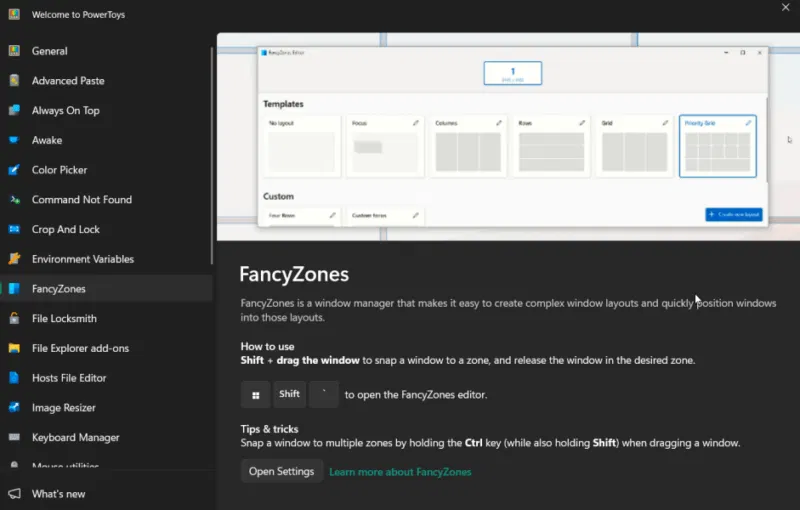
Hãy nhớ rằng bạn có thể kích hoạt FancyZones bằng cách nhấn Win + Shift + `, thao tác này sẽ đưa bạn trực tiếp vào chế độ Editor.
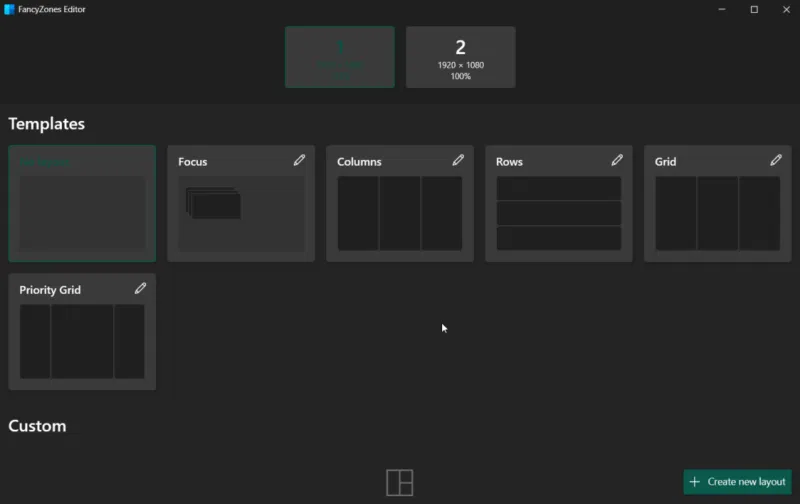
Để tận dụng tối đa FancyZones thông qua thiết lập màn hình kép, hãy đảm bảo bạn mở rộng màn hình trước. Công cụ này cho phép bạn cấu hình các bố cục riêng cho từng màn hình.
Trên PC của bạn, hãy vào Settings -> Display. Nhấp vào nút Duplicate these displays và chọn tùy chọn Extend these displays thay thế.
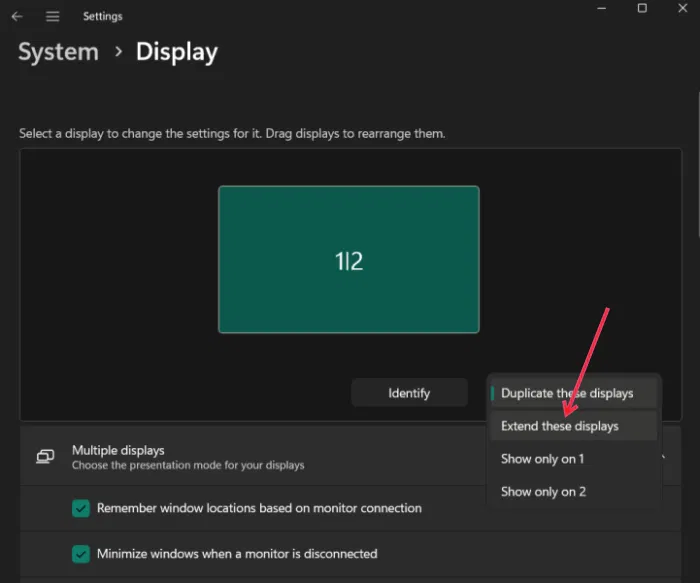
Xác nhận sửa đổi trong cửa sổ pop-up bằng cách nhấp vào Keep the Changes. Thiết lập màn hình kép mới của bạn sẽ tiếp quản và mỗi màn hình sẽ sẵn sàng hỗ trợ bố cục riêng của nó.
FancyZones hoạt động bằng cách thay đổi kích thước cửa sổ thành các bố cục lưới được cài đặt sẵn. Để tùy chỉnh thiết lập của bạn, hãy mở FancyZones Editor, với tất cả các màn hình được kết nối được liệt kê ở trên cùng.
Chọn một trong các màn hình ở trên cùng và xem phần Templates có các bố cục có sẵn. Bắt đầu bằng cách chọn một bố cục phù hợp với bạn.
Lưu ý: Bạn sẽ cần phải chọn thủ công một bố cục cho từng màn hình.
Nếu cảm thấy những bố cục này có thể cần cải tiến, bạn có thể dễ dàng chỉnh sửa chúng bằng cách nhấn vào biểu tượng bút chì.
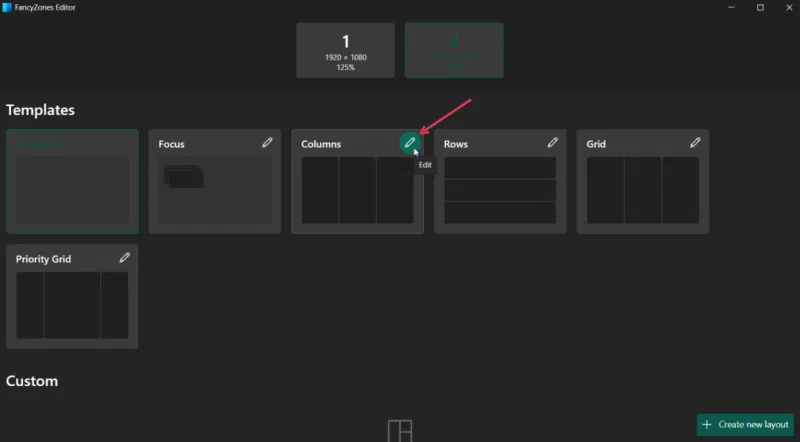
Tăng số lượng vùng và thêm khoảng cách giữa chúng hoặc tăng khoảng cách highlight.
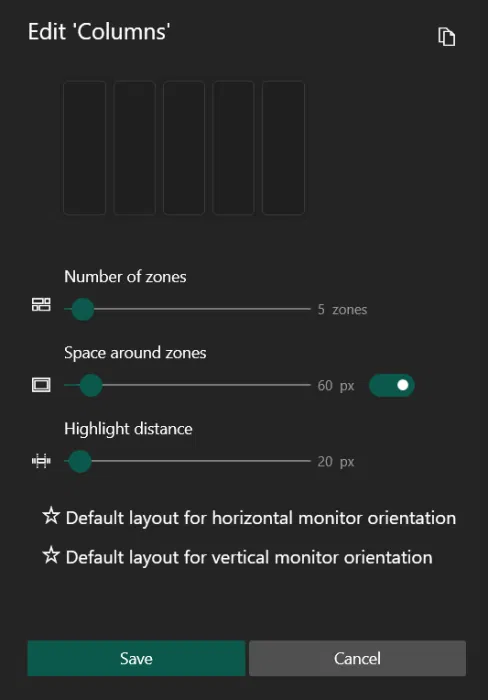
Bài viết này sẽ cấu hình thiết lập màn hình kép được tối ưu hóa cho các hoạt động viết hàng ngày. Màn hình thứ hai (màn hình lớn hơn trong trường hợp này) sẽ xử lý các tác vụ viết, trong khi màn hình chính sẽ giữ các tiện ích tiện dụng khác trong tầm tay.
Mở tất cả các ứng dụng và trang trình duyệt bạn cần cho phiên làm việc của mình trước khi mở FancyZones Editor. Chuyển sang màn hình thứ hai và chọn template Columns. Đối với mục đích này, 3 vùng riêng biệt là đủ, nhưng nếu bạn cần nhiều hơn, bạn luôn có thể thêm tùy ý.
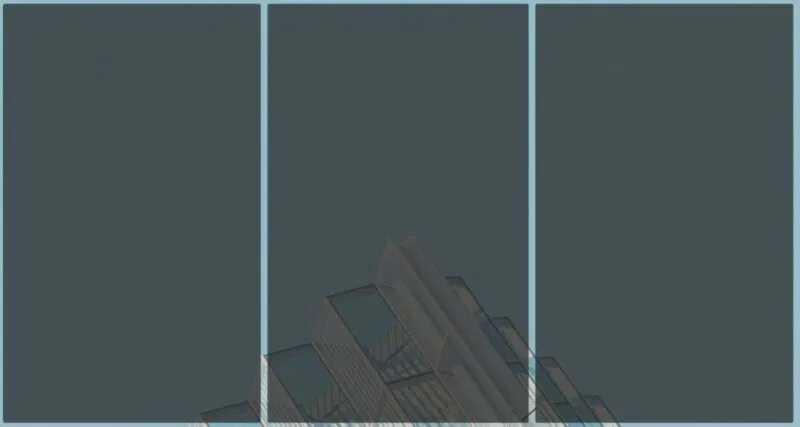
Bây giờ, để bắt đầu gắn ứng dụng vào các vùng thích hợp, hãy nhấp vào cửa sổ ứng dụng hoặc chương trình để đưa nó về phía trước, sau đó nhấn nút Shift. Kéo cửa sổ bằng thanh tiêu đề của nó vào vùng thích hợp và nó sẽ tự động gắn vào vị trí.
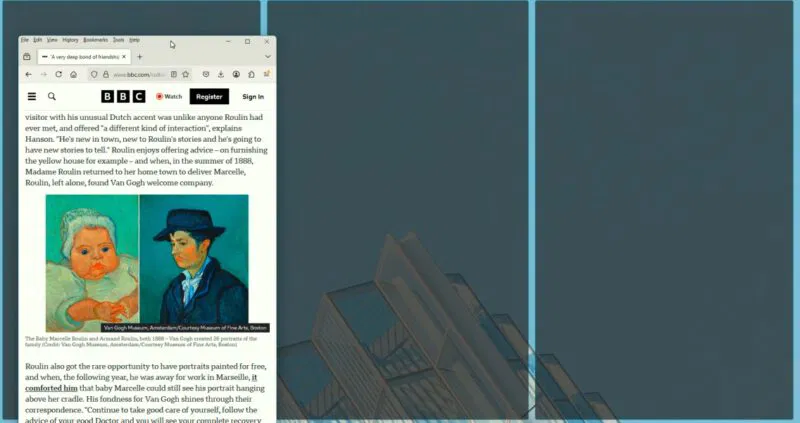
Lặp lại thao tác này cho tất cả các vùng.
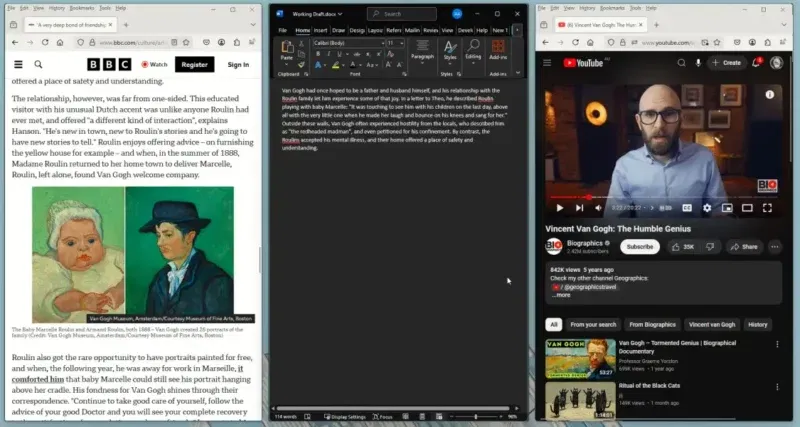
Ví dụ này đã bao gồm:
Bây giờ đã có bố cục cho màn hình lớn hơn, tiếp theo cần tạo bố cục tùy chỉnh cho màn hình nhỏ. Trong FancyZones Editor, hãy chuyển sang màn hình chính. Nhấp vào nút Create new layout.
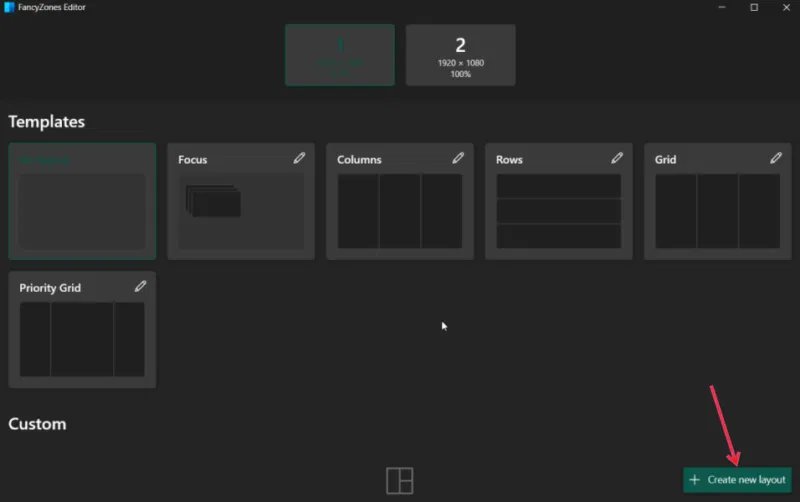
Đặt tên cho bố cục mới và chọn xem bạn muốn tạo lưới hay canvas (cho các vùng chồng lấn), sau đó nhấn Create. Ví dụ sẽ chọn tùy chọn đầu tiên.
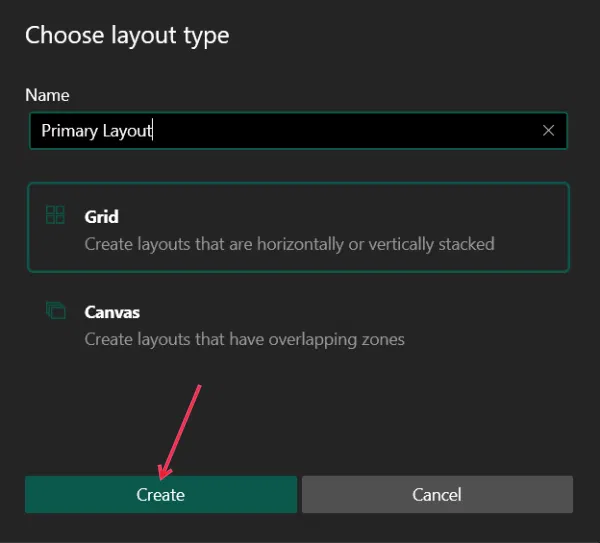
Bắt đầu xác định bố cục của bạn trên màn hình tiếp theo. Theo mặc định, nó bắt đầu bằng ba cột. Bạn có thể bắt đầu sửa đổi từ đây. Khi bạn di chuột qua một vùng, một thanh màu xanh sẽ xuất hiện. Nhấp để chia vùng thành hai. Nếu bạn cần chia theo chiều dọc, chỉ cần giữ nút Shift.
Ví dụ không cần 3 vùng được chia đều. Thay vào đó, cần có một vùng lớn và hai vùng nhỏ hơn ở bên phải được chia theo chiều ngang. Để thực hiện việc này, hãy nhấn và giữ vào vùng đầu tiên, sau đó nhấp vào vùng thứ hai. Nhấp vào nút Merge Zones để hai vùng trở thành một.
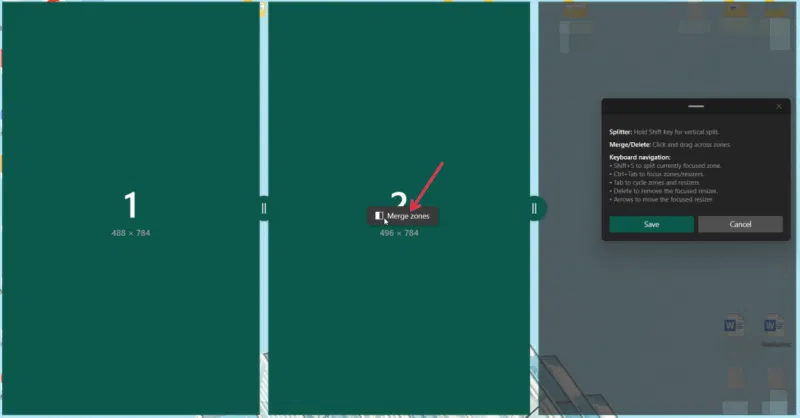
Các hành động khả thi khác bao gồm:
Khi bạn sắp xếp xong bố cục, hãy nhấn Save trong cửa sổ nhỏ (cũng chứa một số hướng dẫn) để lưu bố cục tùy chỉnh.
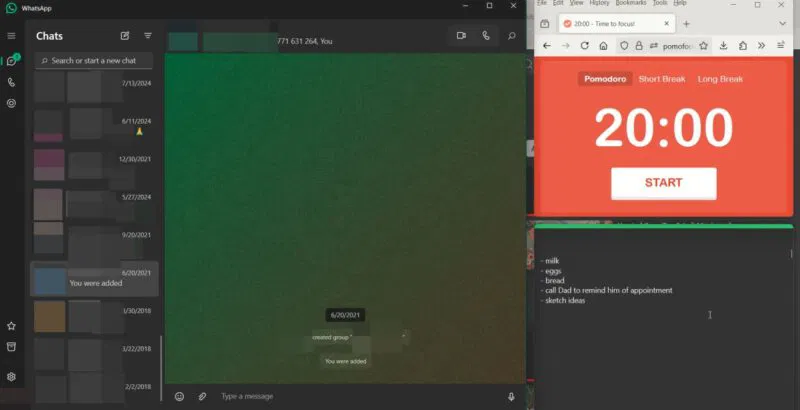
Sau khi bố cục tùy chỉnh đã sẵn sàng, hãy thêm các ứng dụng:
Một số ứng dụng, chẳng hạn như Spotify và Calculator, sẽ không khớp vào các vùng nhỏ hơn trên màn hình nhỏ. Tác giả định đặt Spotify hoặc ứng dụng Calculator trong vùng 3, nhưng cuối cùng đã quyết định không làm vậy vì các ứng dụng này không thay đổi kích thước tốt.
Sau khi tạo nhiều bố cục tùy chỉnh, bạn có thể dễ dàng chuyển đổi từ bố cục này sang bố cục khác khi di chuyển giữa các tác vụ trong ngày.
Trong FancyZones Editor, hãy tìm bố cục tùy chỉnh mà bạn thường dùng và nhấp vào nút bút chì.
Nhấp vào thanh Layout shortcuts và chọn một số. Nhấn Save ở cuối. Áp dụng bố cục này bằng cách nhấn phím tắt Win + Ctrl + Alt + Number.
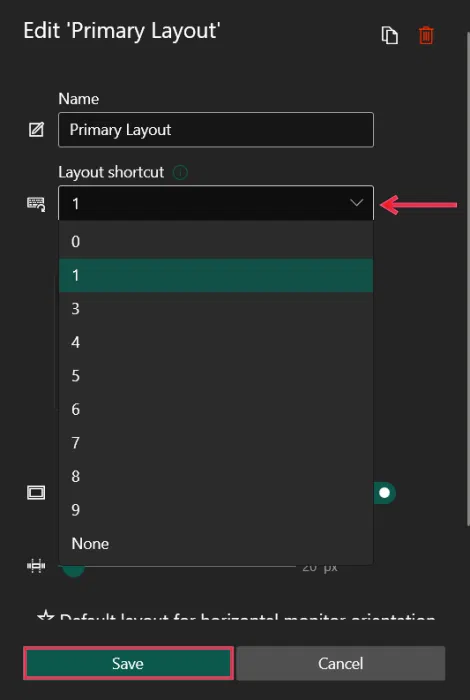
Lưu ý: Đảm bảo Enable quick layout switch được bật trong FancyZones Settings thông qua PowerToys.
Mở PowerToys Settings từ khay hệ thống. Đi tới Windowing & Layout -> FancyZones để xem khu vực Settings.
Kiểm tra phần Zone behavior để quản lý cách các vùng hoạt động khi sử dụng FancyZones. Ví dụ, bạn có thể bật tùy chọn Allow zones to span across monitors.
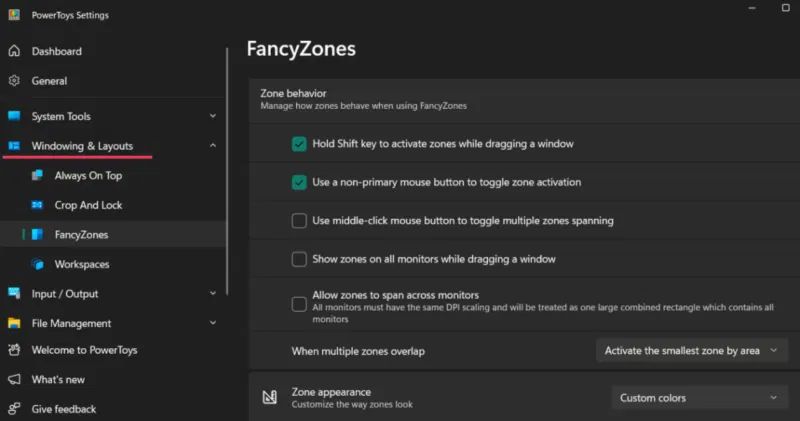
Quản lý quản lý cửa sổ trên màn hình kép trong phần Window behavior. Ví dụ, bạn có thể hướng dẫn FancyZones khôi phục kích thước ban đầu của cửa sổ khi bỏ gắn. Xem qua tất cả các tùy chọn này để xem tùy chọn nào có thể hữu ích.
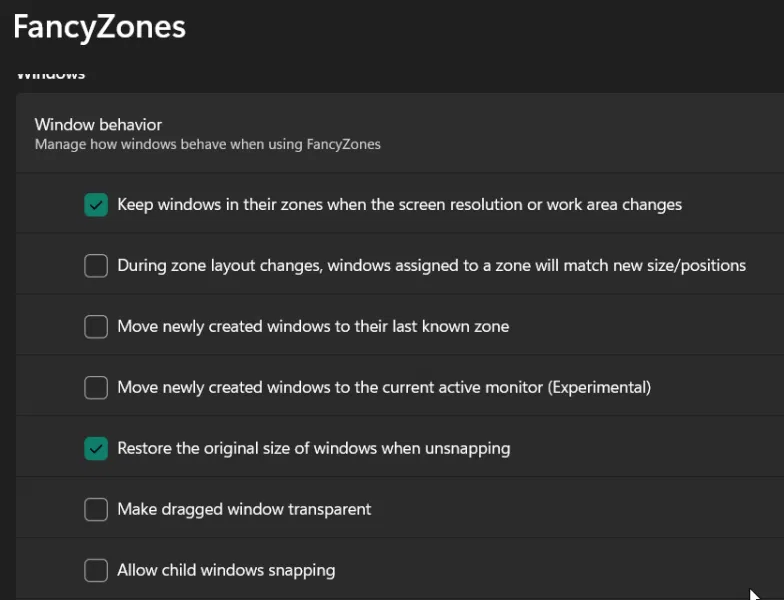
Bạn cũng có thể đặt phím tắt tùy chỉnh để chuyển đổi giữa các cửa sổ trong vùng hiện tại.
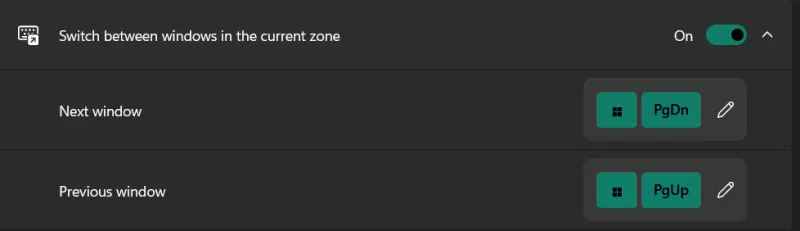
Ở cuối, bạn có thể thiết lập các ứng dụng mà bạn không muốn đưa vào FancyZones vì bất kỳ lý do gì.
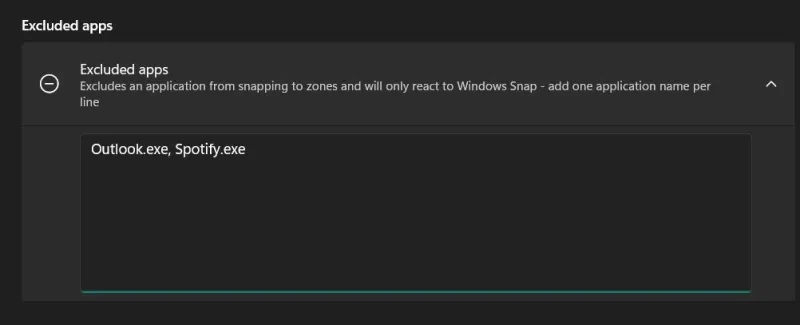
Nguồn tin: Quantrimang.com:
Ý kiến bạn đọc
Những tin mới hơn
Những tin cũ hơn
 Chào ngày mới thứ 6, lời chúc thứ 6 vui vẻ
Chào ngày mới thứ 6, lời chúc thứ 6 vui vẻ
 Hàm COUNTIFS, cách dùng hàm đếm ô theo nhiều điều kiện trong Excel
Hàm COUNTIFS, cách dùng hàm đếm ô theo nhiều điều kiện trong Excel
 5 ứng dụng từng rất cần thiết cho đến khi Windows khiến chúng trở nên vô nghĩa
5 ứng dụng từng rất cần thiết cho đến khi Windows khiến chúng trở nên vô nghĩa
 Cách dùng Terabox lưu trữ với 1TB miễn phí
Cách dùng Terabox lưu trữ với 1TB miễn phí
 Sóng trong bão
Sóng trong bão
 Cách mở Control Panel trên Windows 11
Cách mở Control Panel trên Windows 11
 Tạo Button trong CSS
Tạo Button trong CSS
 Giải thích ý nghĩa màu sắc của cổng USB
Giải thích ý nghĩa màu sắc của cổng USB
 Cách tùy chỉnh Taskbar trong Windows
Cách tùy chỉnh Taskbar trong Windows
 Cách luôn mở ứng dụng với quyền admin trên Windows 11
Cách luôn mở ứng dụng với quyền admin trên Windows 11
 Cách tắt tìm kiếm nổi bật trong Windows 11
Cách tắt tìm kiếm nổi bật trong Windows 11
 Firefox sắp nhận được tính năng thông minh khiến người dùng Chrome cũng phải ghen tị
Firefox sắp nhận được tính năng thông minh khiến người dùng Chrome cũng phải ghen tị
 Vì sao âm thanh lại là yếu tố quan trọng nhất của chuột máy tính?
Vì sao âm thanh lại là yếu tố quan trọng nhất của chuột máy tính?
 Cách khắc phục lỗi bo mạch chủ hiện đèn báo màu đỏ
Cách khắc phục lỗi bo mạch chủ hiện đèn báo màu đỏ
 Làm thế nào để tư duy như người giàu? 13 thói quen sẽ thay đổi cuộc đời bạn
Làm thế nào để tư duy như người giàu? 13 thói quen sẽ thay đổi cuộc đời bạn
 Cách kiểm tra phiên bản Python trên Windows, Mac và Linux
Cách kiểm tra phiên bản Python trên Windows, Mac và Linux
 Hướng dẫn đổi mật khẩu tài khoản Windows 11
Hướng dẫn đổi mật khẩu tài khoản Windows 11
 Cách tạo bản sao dữ liệu trong MS SQL Server
Cách tạo bản sao dữ liệu trong MS SQL Server
 Phải làm gì khi không thể thêm lịch vào Outlook?
Phải làm gì khi không thể thêm lịch vào Outlook?
 Hướng dẫn đăng ký lại Start Menu Windows 11
Hướng dẫn đăng ký lại Start Menu Windows 11
